O Google Docs é o principal aplicativo de processamento de texto da web. Qualquer pessoa com uma conta do Google pode utilizá-lo totalmente, sem a necessidade de qualquer tipo de assinatura.
Inclui muitos dos recursos que você encontrará no Word, incluindo uma ferramenta de esboço. Isso permite que os usuários naveguem em documentos mais longos clicando em títulos e texto formatado em uma barra lateral de Esquema, que é semelhante à Visão de Esquema do Word.
Como você obtém o esboço no Google Docs?
- Primeiro, abra o Google Docs em uma barra lateral.
- Em seguida, abra um documento em branco ou salvo para adicionar um esboço.
- Clique no Visão cardápio.
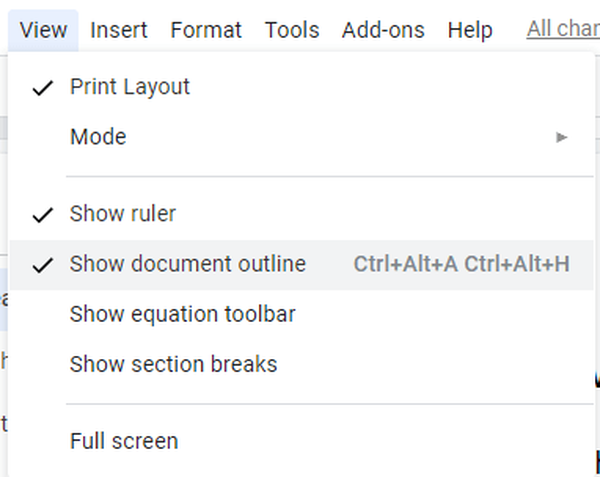
- Em seguida, selecione o Mostrar esboço do documento opção se não estiver selecionada. Essa opção irá abrir a barra lateral de Contorno mostrada diretamente abaixo.
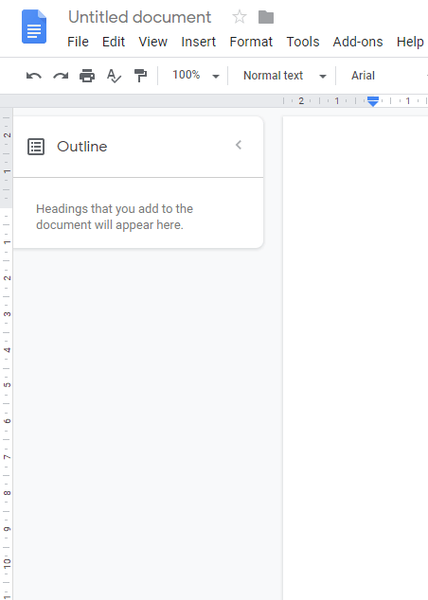
- Em seguida, você pode adicionar contornos a documentos com as opções de formatação de título. Para fazer isso, selecione algum texto dentro do documento com o cursor para incluir na barra lateral de Contorno.
- Clique no Estilos menu suspenso mostrado diretamente abaixo.
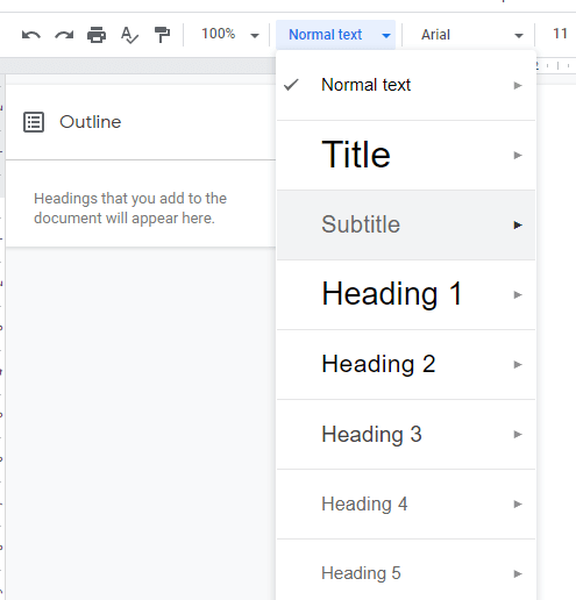
- Selecione Cabeçallho 1 no menu suspenso Estilos. Isso irá formatar o texto selecionado com o título selecionado e adicioná-lo à barra lateral do Esboço como mostrado abaixo.

- Você pode adicionar diferentes camadas de contorno selecionando subtítulos menores. Selecione uma segunda string de texto para aplicar a formatação do título.
- Então clique Estilos, e selecione Título 2 no menu. O título 2 irá adicionar um nível de contorno secundário à barra lateral, conforme mostrado diretamente abaixo.
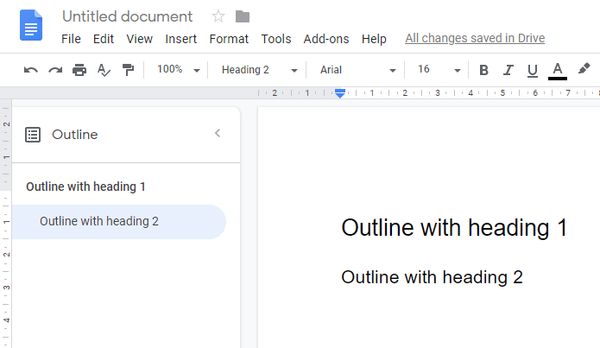
- Além disso, você pode adicionar texto de contorno à barra lateral de contorno aplicando formatação em negrito, itálico e sublinhado. Para fazer isso, selecione algum texto no documento; e clique no Negrito, itálico, ou Sublinhado botão.
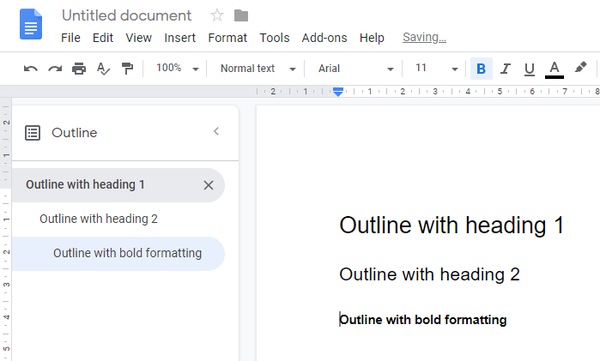
- Em seguida, você pode clicar nos cabeçalhos na barra lateral do Contorno para pular para aquele texto no documento.
- Para remover um título da barra lateral de Contorno, selecione-o e clique no Remover do contorno opção.
- Você pode fechar a barra lateral do Esboço clicando no Fechar esboço do documento botão mostrado diretamente abaixo.
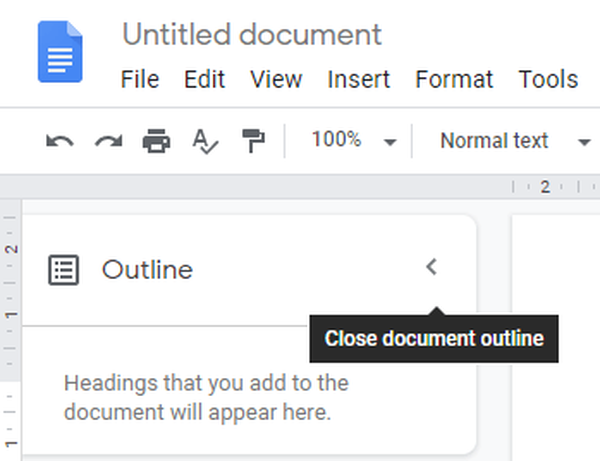
- Você pode clicar no Botão Mostrar esboço do documento para mostrar a barra lateral.
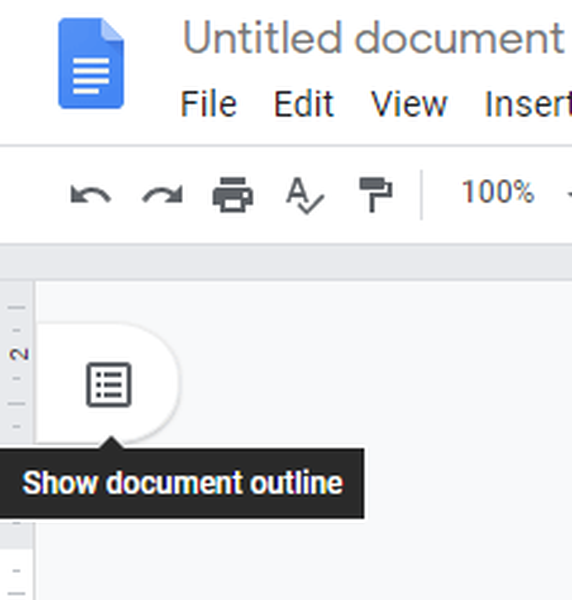
Então, é assim que você pode adicionar um esboço a um documento do Google Docs. Em seguida, você pode navegar pelo documento mais rapidamente clicando nos títulos da estrutura de tópicos na barra lateral em vez de rolar por ele com a barra de rolagem.
Se você tiver mais perguntas ou sugestões, pode deixá-las na seção de comentários abaixo.
ARTIGOS RELACIONADOS PARA VERIFICAR:
- 3 maneiras de criar bordas incríveis no Google Docs
- Como desligar a numeração automática no Word e Google Docs
- Como aumentar a menstruação no Google Docs
- documentos Google
 Friendoffriends
Friendoffriends



